nox setup v6.1.1.0 full intl.exe(TADOWN空間下載)
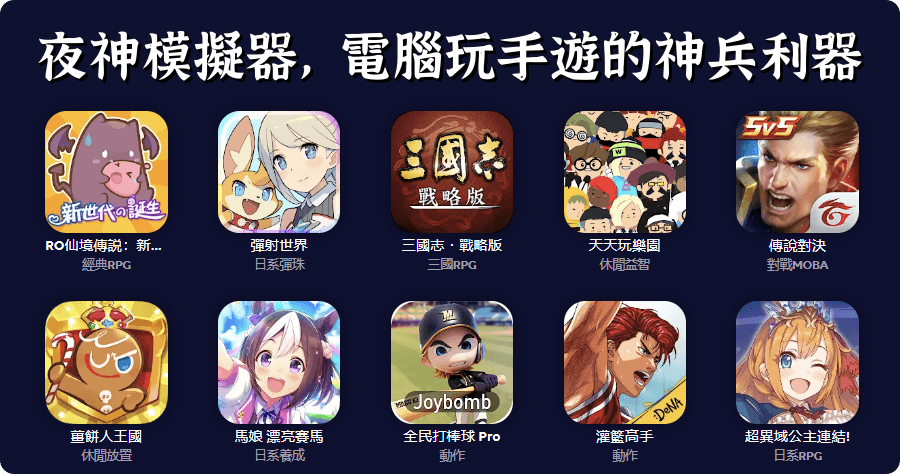
夜神模擬器 7.0.6.0 史上最強大 Android 安卓模擬器,安裝一台只要 12 秒!
這次要來跟大家推薦強大的夜神安卓模擬器!我已經好久一段時間沒有使用Android模擬器,因為我手上手機實在太多了XD,就算重置一支手機也不痛不癢,但是話說回來Android模擬器還是有它的優勢在,因為可以快速的建立與刪除,不管是玩遊...Download
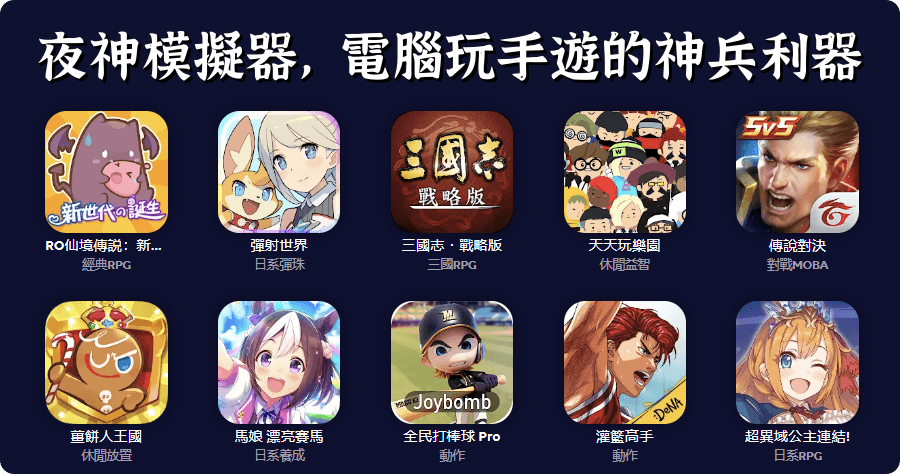
這次要來跟大家推薦強大的夜神安卓模擬器!我已經好久一段時間沒有使用Android模擬器,因為我手上手機實在太多了XD,就算重置一支手機也不痛不癢,但是話說回來Android模擬器還是有它的優勢在,因為可以快速的建立與刪除,不管是玩遊...Download
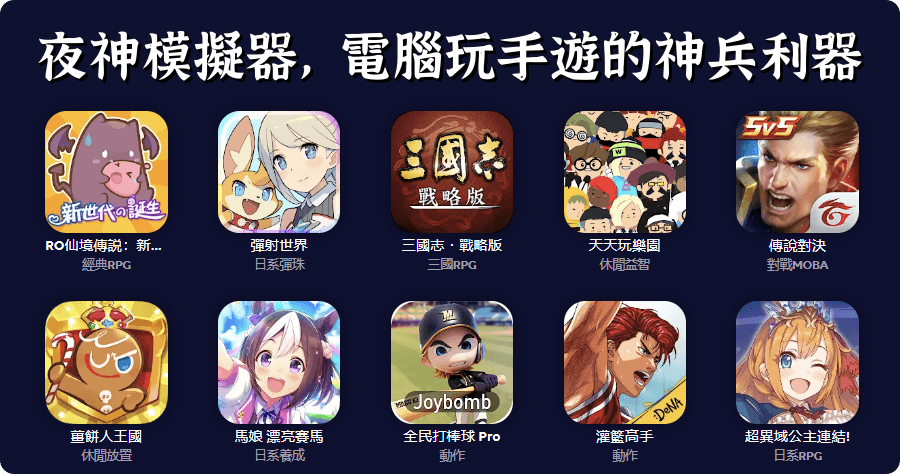
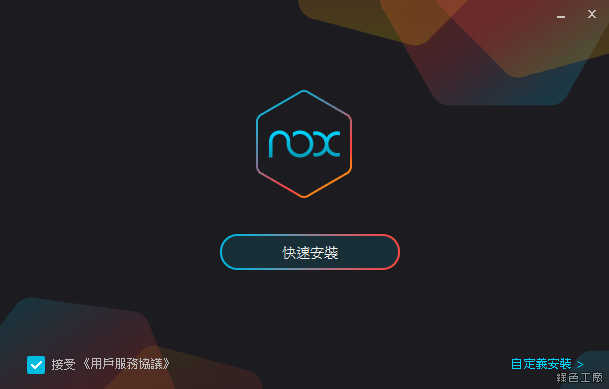 △ 從安裝開始介紹起,安裝過程算是幼幼班的,就是快速安裝到結束,中間沒有廣告陷阱等等,暫時可以放心。
△ 從安裝開始介紹起,安裝過程算是幼幼班的,就是快速安裝到結束,中間沒有廣告陷阱等等,暫時可以放心。 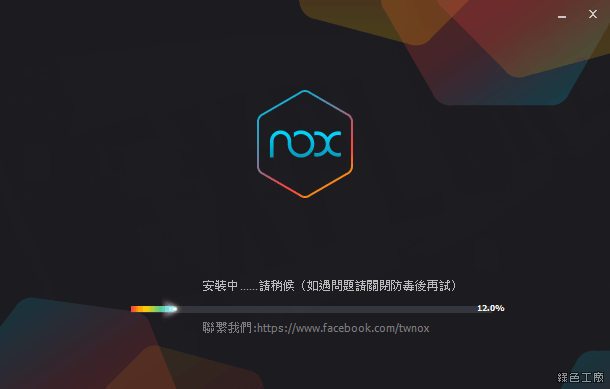 △ 安裝中請稍微等待一下,若是安裝中有遇到異常狀態,請關閉防毒軟體之後再試試看。
△ 安裝中請稍微等待一下,若是安裝中有遇到異常狀態,請關閉防毒軟體之後再試試看。 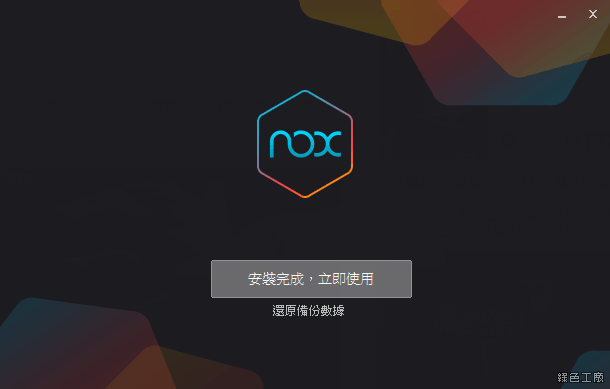 △ 安裝完成就可以開始使用囉!我實際安裝一台 Android 只需要 12 秒的時間,這也太快太方便了!
△ 安裝完成就可以開始使用囉!我實際安裝一台 Android 只需要 12 秒的時間,這也太快太方便了!
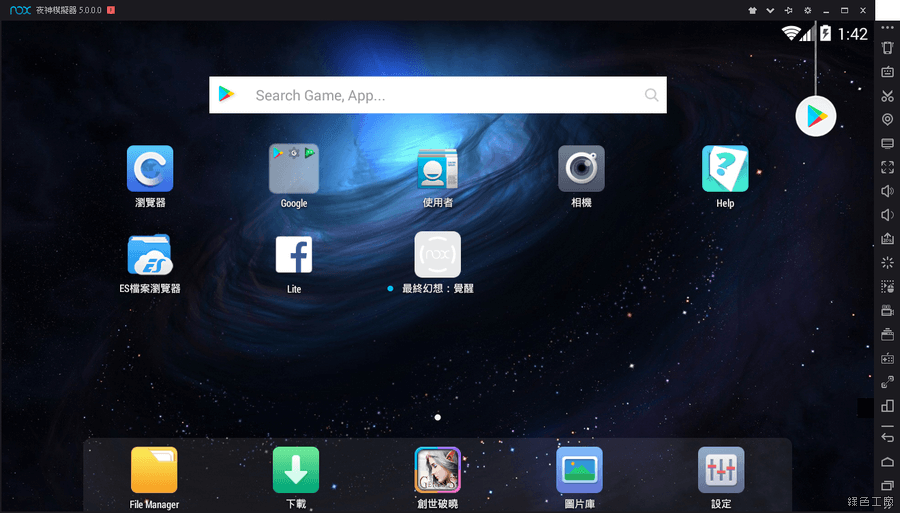 △ 預設安裝後是一台 Android 平板,這都可以再透過設定來調整,內建的 PP 非常簡單,就如同上圖所見到的,有瀏覽器、Google Play、設定、遊戲、使用者、相機、幫助、ES 檔案瀏覽器、Facebook Lite、檔案管理員、下載與圖片庫,當然免費的模擬器需要有廣告的支援,會有隨機的遊戲希望你可以安裝一下^^,不安裝也不影響運作。
△ 預設安裝後是一台 Android 平板,這都可以再透過設定來調整,內建的 PP 非常簡單,就如同上圖所見到的,有瀏覽器、Google Play、設定、遊戲、使用者、相機、幫助、ES 檔案瀏覽器、Facebook Lite、檔案管理員、下載與圖片庫,當然免費的模擬器需要有廣告的支援,會有隨機的遊戲希望你可以安裝一下^^,不安裝也不影響運作。 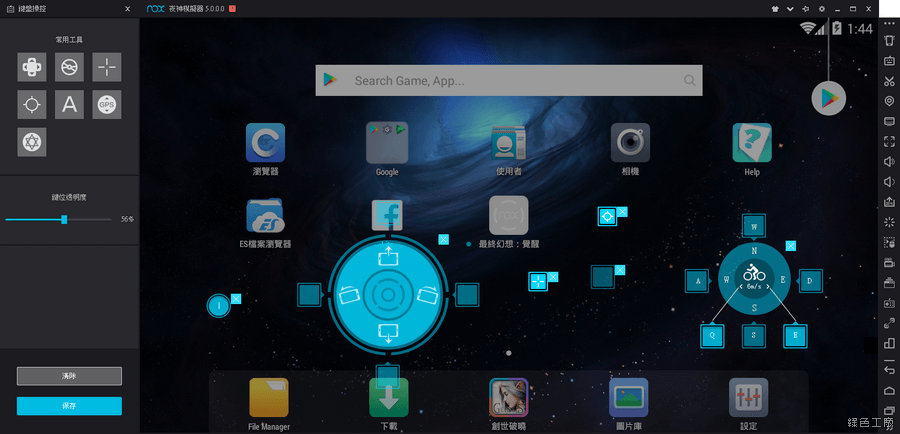 △ 主要的工具都在右側列表,以下按照快捷順序來替大家大概介紹一下功能。Ctrl + 0 為震動,整個視窗就會晃一下,可能適用於 wechat 的搖一搖吧!Ctrl + 1 是鍵盤,代表可以透過鍵盤來模擬手機操作,功能有簡易的方向控制柄、重力感應、遊戲專用的準心、遊戲用開火、編輯按鍵、虛擬定位行走與 MOBA 遊戲智能施法。Ctrl +2 是剪刀,可以很方便的替模擬器畫面截圖。
△ 主要的工具都在右側列表,以下按照快捷順序來替大家大概介紹一下功能。Ctrl + 0 為震動,整個視窗就會晃一下,可能適用於 wechat 的搖一搖吧!Ctrl + 1 是鍵盤,代表可以透過鍵盤來模擬手機操作,功能有簡易的方向控制柄、重力感應、遊戲專用的準心、遊戲用開火、編輯按鍵、虛擬定位行走與 MOBA 遊戲智能施法。Ctrl +2 是剪刀,可以很方便的替模擬器畫面截圖。 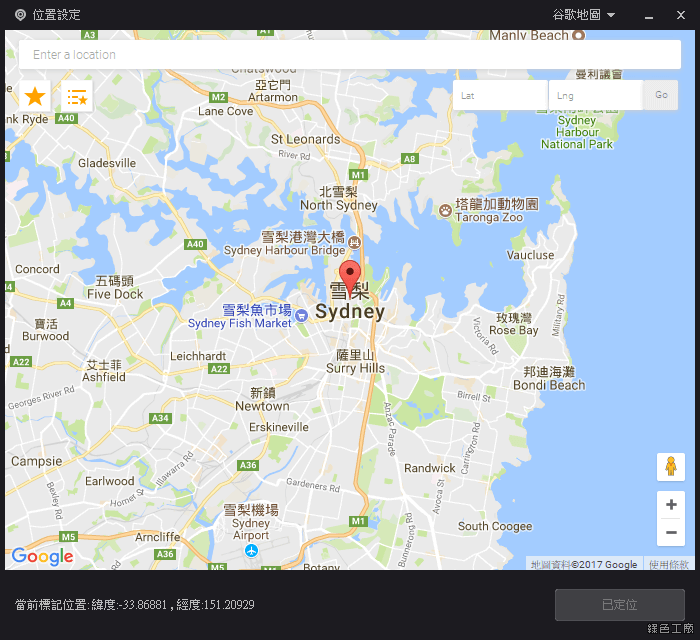 △ Ctrl + 3 虛擬定位功能,要飛去世界各地都沒有難度!
△ Ctrl + 3 虛擬定位功能,要飛去世界各地都沒有難度!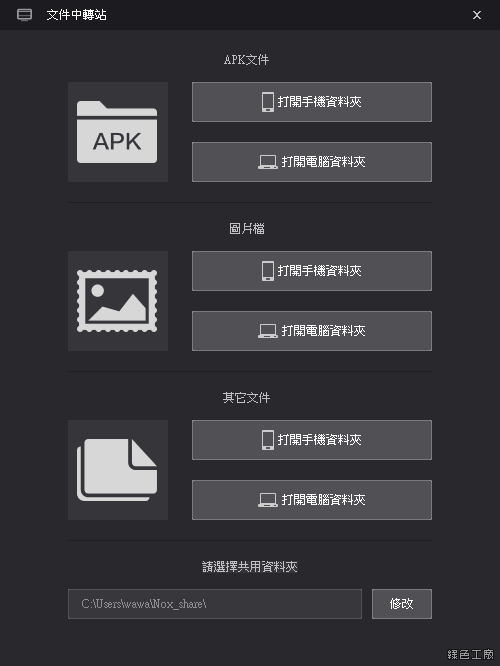 △ Ctrl + 4 是我的電腦,Android 模擬器必須要 ROOT 才可以使用,但是 ROOT 根本超簡單,在系統設定中勾選 Root 啟動即可,重新開機後就會是 ROOT 狀態,而我的電腦工具可以瀏覽手機與電腦的,也有共用資料夾可以使用,互通資料還頗方便的。Ctrl + 5 為全螢幕;Ctrl + 6 調大音量;Ctrl + 7 調小音量;Ctrl + + 開啟 apk 檔案安裝,其實直接拖曳進去模擬器畫面也可以,這樣用真的超方便,我要測試 APP 根本不用傳 apk 到自己手機,以後都開模擬器就夠了!Ctrl + 8 為重新啟動模擬器。
△ Ctrl + 4 是我的電腦,Android 模擬器必須要 ROOT 才可以使用,但是 ROOT 根本超簡單,在系統設定中勾選 Root 啟動即可,重新開機後就會是 ROOT 狀態,而我的電腦工具可以瀏覽手機與電腦的,也有共用資料夾可以使用,互通資料還頗方便的。Ctrl + 5 為全螢幕;Ctrl + 6 調大音量;Ctrl + 7 調小音量;Ctrl + + 開啟 apk 檔案安裝,其實直接拖曳進去模擬器畫面也可以,這樣用真的超方便,我要測試 APP 根本不用傳 apk 到自己手機,以後都開模擬器就夠了!Ctrl + 8 為重新啟動模擬器。 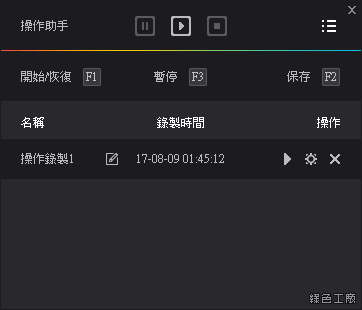 △ Ctrl + 9 為操作助手,這是一個很可以錄製作的功能,譬如說你有重複的動作想要執行,就可以透過操作助手來執行。
△ Ctrl + 9 為操作助手,這是一個很可以錄製作的功能,譬如說你有重複的動作想要執行,就可以透過操作助手來執行。  △ 具備有畫面錄影的功能,如果想要只作手機教學,這功能不能少唷!
△ 具備有畫面錄影的功能,如果想要只作手機教學,這功能不能少唷! 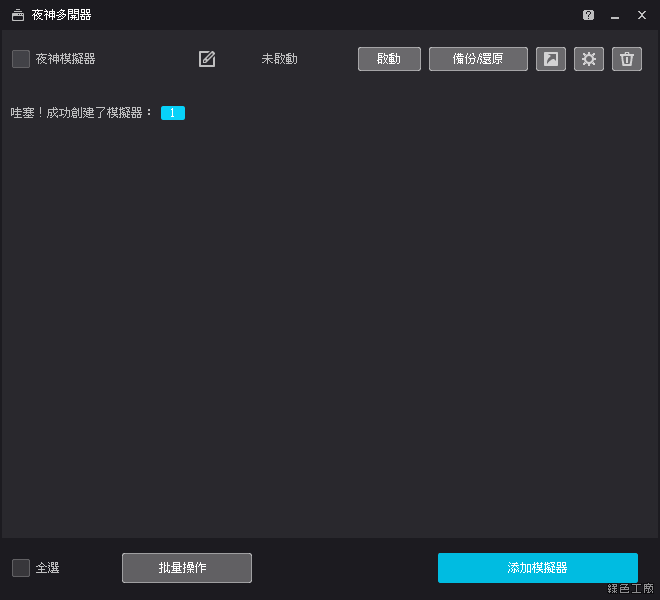 △ 模擬器具備多開功能,建立一個只要花費 12 秒的時間,這個文章前段有替大家測試過囉!
△ 模擬器具備多開功能,建立一個只要花費 12 秒的時間,這個文章前段有替大家測試過囉! 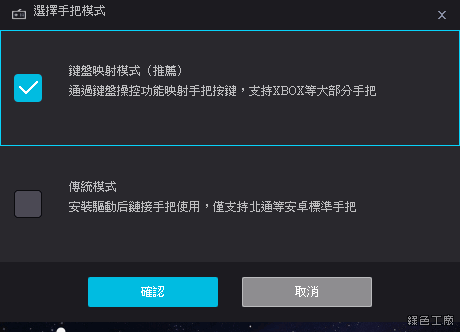 △ 手把設定是可以使用搖桿來操作,若是格鬥遊戲的話我想會非常非常方便。
△ 手把設定是可以使用搖桿來操作,若是格鬥遊戲的話我想會非常非常方便。 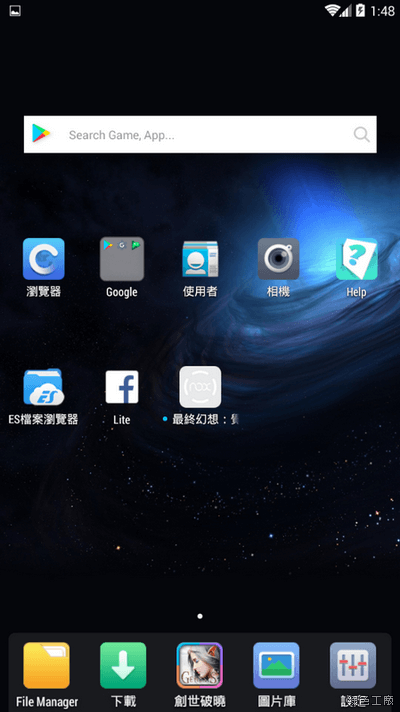 △ 旋轉螢幕功能,可以將畫面切換成直的,很多 APP 都是直的,方便切換功能當然不能少。
△ 旋轉螢幕功能,可以將畫面切換成直的,很多 APP 都是直的,方便切換功能當然不能少。  △ 來看看系統設定,可以設定成開機自動啟動、Root 啟動、軟鍵盤功能、性能優化提示與清理磁碟空間。鍵盤功能我覺得完全沒有障礙,不管是中文打字或是注音輸入都能完美結合模擬器當中,這點非常重要唷!
△ 來看看系統設定,可以設定成開機自動啟動、Root 啟動、軟鍵盤功能、性能優化提示與清理磁碟空間。鍵盤功能我覺得完全沒有障礙,不管是中文打字或是注音輸入都能完美結合模擬器當中,這點非常重要唷! 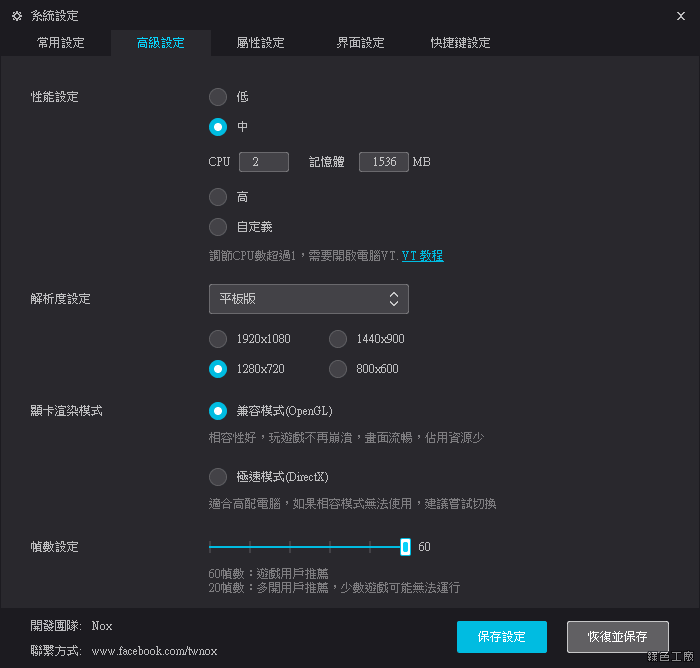 △ 高級設定能調整模擬器的性能,設定 CPU 數量與記憶體大小,若是電腦的 CPU 支援 VT,也可以開啟多核心的使用。解析度也能夠調整,最大可以到 1920x1080 的 FullHD 解析度。顯卡有兼容模式(OpenGL)與急速模式(DirectX)兩種模式,如果要較吃顯示資源的遊戲,當然是使用高速模式來運作;幀數最高可以到達 60,基本上我也覺得 60 就足夠囉!
△ 高級設定能調整模擬器的性能,設定 CPU 數量與記憶體大小,若是電腦的 CPU 支援 VT,也可以開啟多核心的使用。解析度也能夠調整,最大可以到 1920x1080 的 FullHD 解析度。顯卡有兼容模式(OpenGL)與急速模式(DirectX)兩種模式,如果要較吃顯示資源的遊戲,當然是使用高速模式來運作;幀數最高可以到達 60,基本上我也覺得 60 就足夠囉! 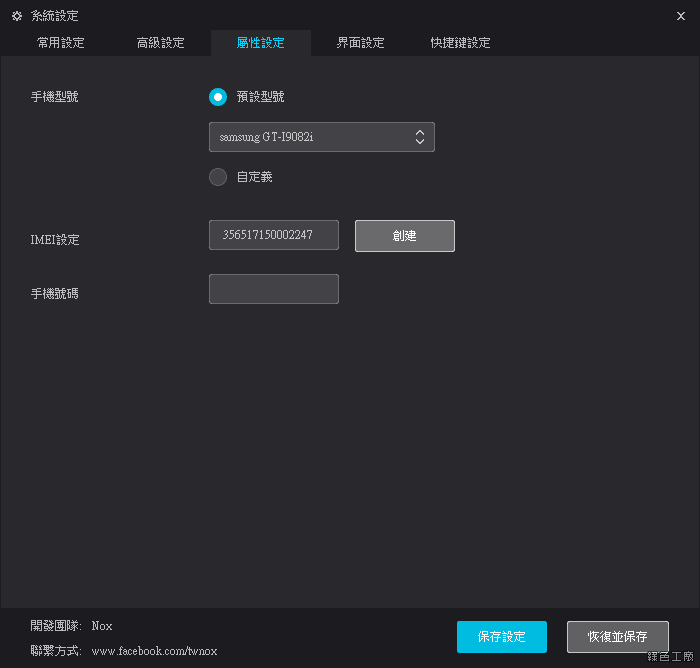 △ 屬性設定能調整手機型號,看到最新的還有 OPPO R11,當然也可以自己完全作設定,IMEI 與手機號碼都能設定。
△ 屬性設定能調整手機型號,看到最新的還有 OPPO R11,當然也可以自己完全作設定,IMEI 與手機號碼都能設定。 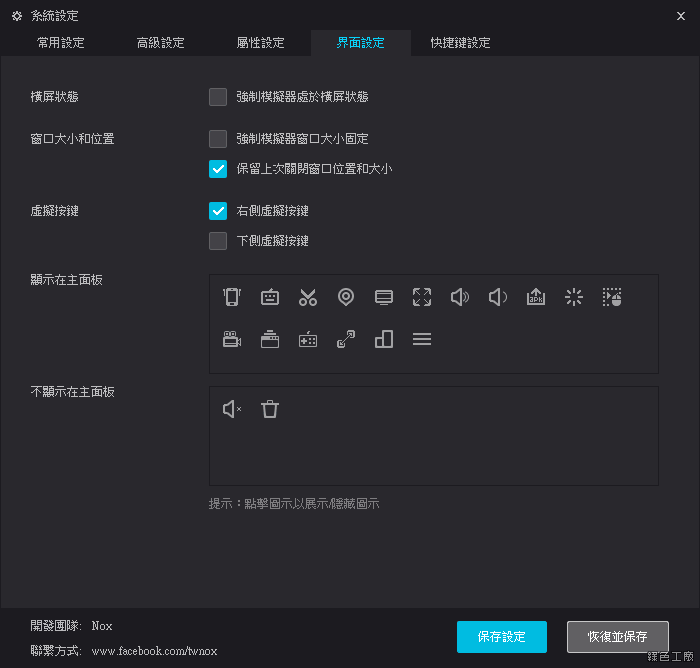 △ 介面設定可以調整一些個人化的使用,包含功能按鈕是否出現的設定。
△ 介面設定可以調整一些個人化的使用,包含功能按鈕是否出現的設定。 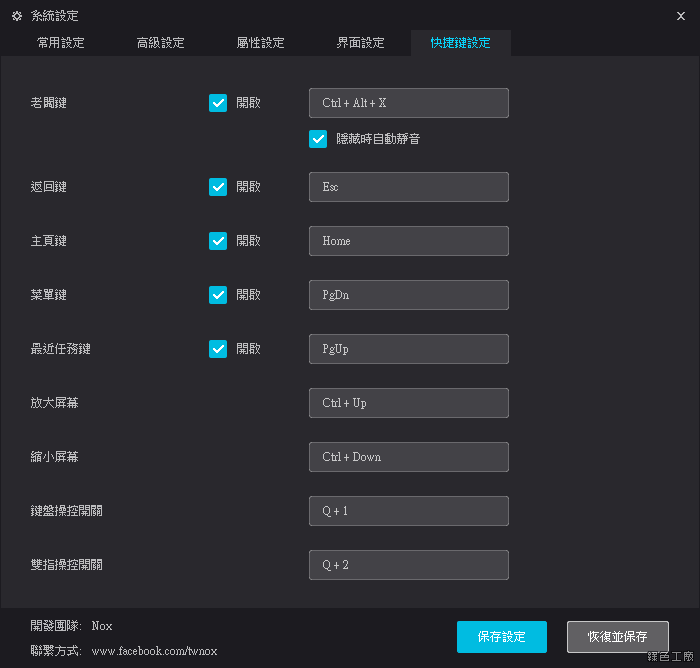 △ 各種快捷鍵都能夠自己再設定,要更手上的話這部分一定要自己好好調一下囉!
△ 各種快捷鍵都能夠自己再設定,要更手上的話這部分一定要自己好好調一下囉! 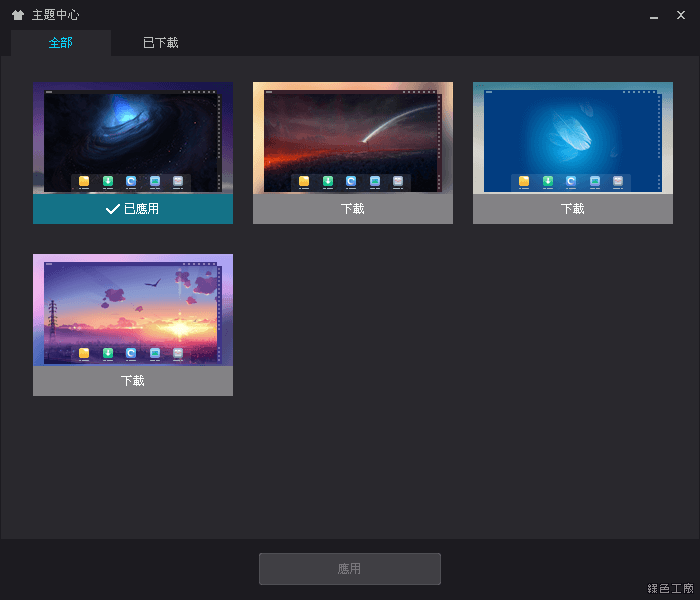 △ 目前一共有四種主題可以使用,風格上差異頗大的,大家就挑選一個自己喜愛的囉!
△ 目前一共有四種主題可以使用,風格上差異頗大的,大家就挑選一個自己喜愛的囉! 
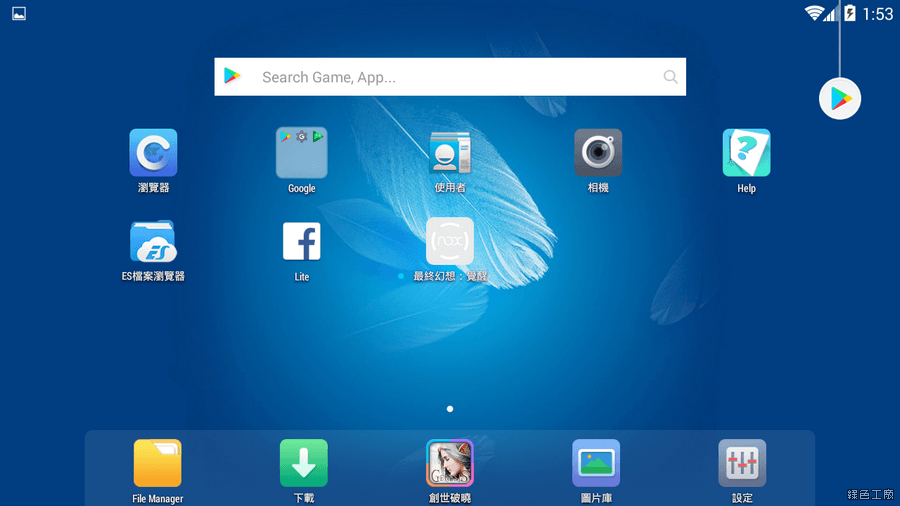
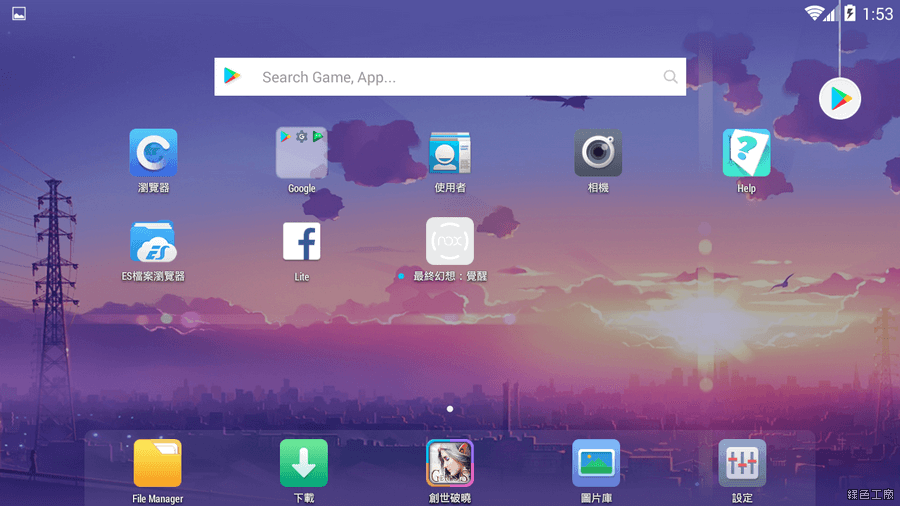 △ 幾種不同風格的面貌,截圖提供給大家參考囉^^。
△ 幾種不同風格的面貌,截圖提供給大家參考囉^^。 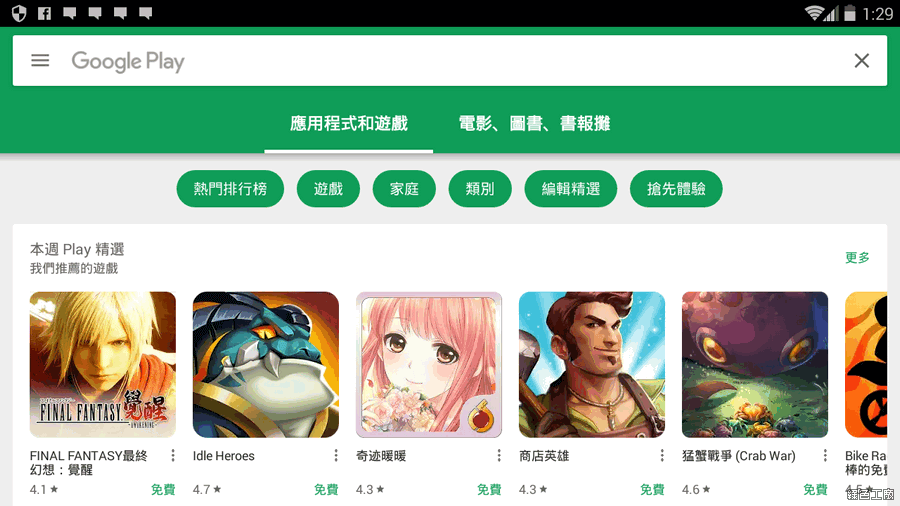 △ App 的使用我不用多說了吧~最基本的就是進入 Google Play 下載自己需要應用程式或是遊戲,這個大家都很熟悉了吧!若是 apk 的話拖曳進去模擬器就可以安裝,也非常方便。
△ App 的使用我不用多說了吧~最基本的就是進入 Google Play 下載自己需要應用程式或是遊戲,這個大家都很熟悉了吧!若是 apk 的話拖曳進去模擬器就可以安裝,也非常方便。 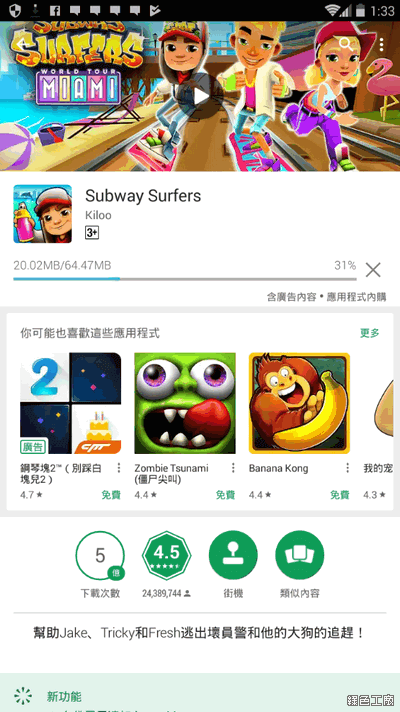
 △ 我隨意安裝一款我愛的酷跑遊戲,來試試看囉!
△ 我隨意安裝一款我愛的酷跑遊戲,來試試看囉!
 △ 安裝 99KUBO 來追電視劇,有些電腦上找不到的影片或是影集,或許還是透過 APP 比較方便,就當成一個媒體播放器也不錯!
△ 安裝 99KUBO 來追電視劇,有些電腦上找不到的影片或是影集,或許還是透過 APP 比較方便,就當成一個媒體播放器也不錯! 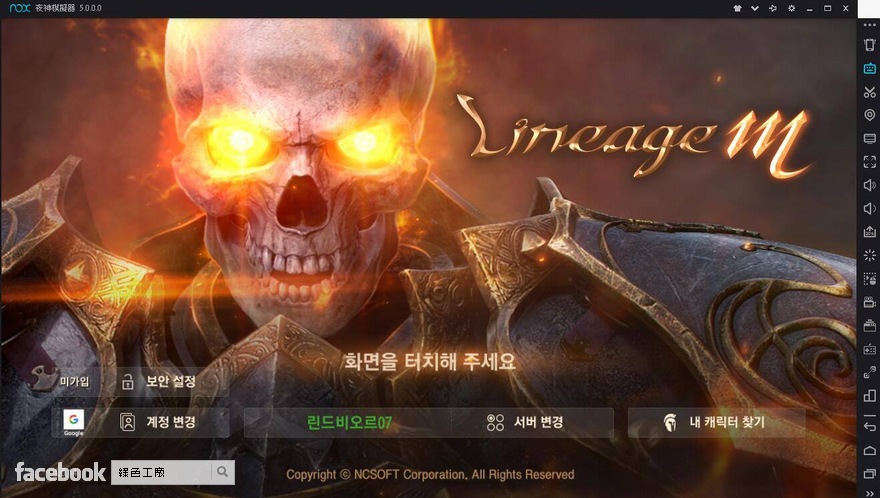 △ 天堂M 的遊戲是最近的大熱門,據說很多人韓文都變好了,這種比較吃資源的重度遊戲,在夜神安卓模擬器上執行都是沒有問題的,遊戲都還會很順暢!!!
△ 天堂M 的遊戲是最近的大熱門,據說很多人韓文都變好了,這種比較吃資源的重度遊戲,在夜神安卓模擬器上執行都是沒有問題的,遊戲都還會很順暢!!! 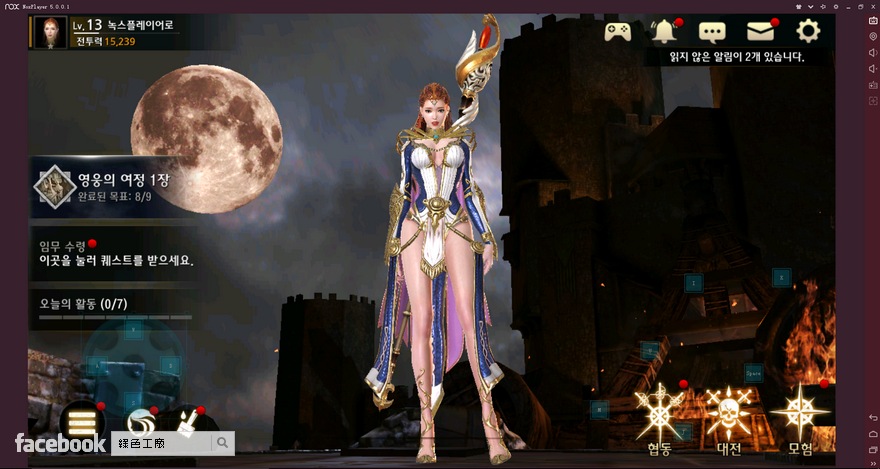 △ Dark Avenger 的動作畫面非常的精緻與華麗,我相信絕對要旗艦機的規格才能夠應付,但是並不是大家都有足夠的預算可以買旗艦機,那不妨就先用效能還不錯的安卓夜神模擬器來跑跑看,搞不好以後開電腦也只是都在玩遊戲啊!(Dark Avenger 3 遊戲請參考:ARPG 新作《Dark Avenger 3》韓國上市日期揭曉 三大職業與實機作戰影片曝光)
△ Dark Avenger 的動作畫面非常的精緻與華麗,我相信絕對要旗艦機的規格才能夠應付,但是並不是大家都有足夠的預算可以買旗艦機,那不妨就先用效能還不錯的安卓夜神模擬器來跑跑看,搞不好以後開電腦也只是都在玩遊戲啊!(Dark Avenger 3 遊戲請參考:ARPG 新作《Dark Avenger 3》韓國上市日期揭曉 三大職業與實機作戰影片曝光)  △ 天堂2:革命 的運作畫面,想要玩遊戲的趕快用模擬器啊!
△ 天堂2:革命 的運作畫面,想要玩遊戲的趕快用模擬器啊!